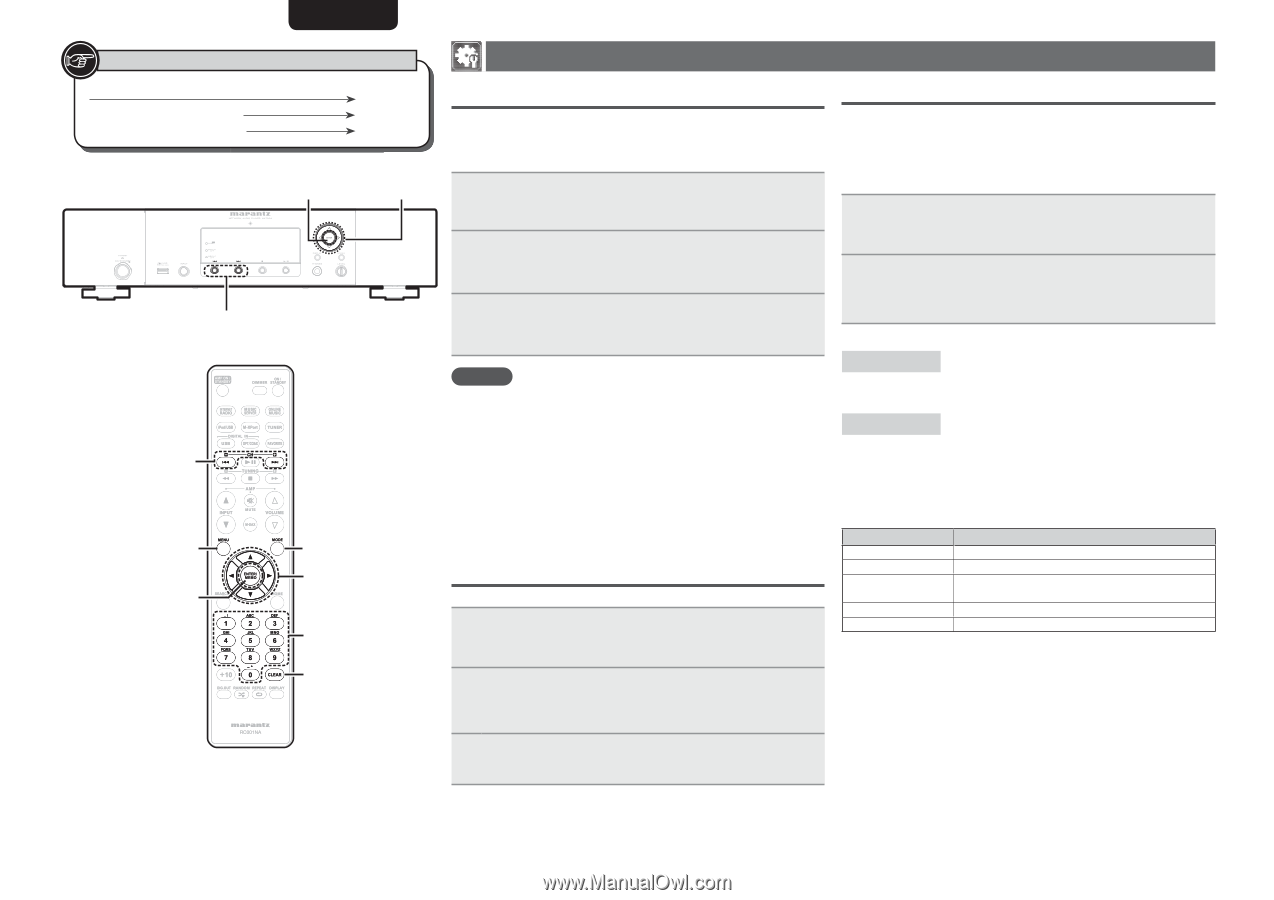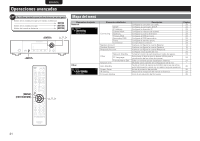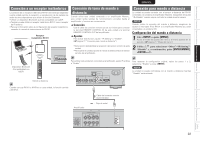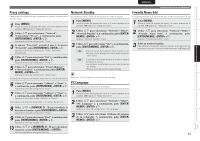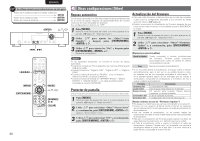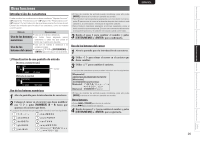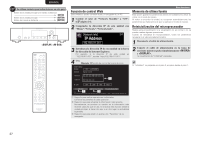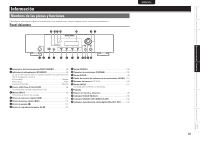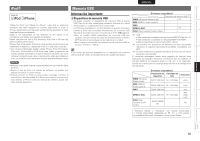Marantz NA7004 NA7004 User Manual - Spanish - Page 28
Otras configuraciones [Other]
 |
View all Marantz NA7004 manuals
Add to My Manuals
Save this manual to your list of manuals |
Page 28 highlights
ESPAÑOL Se utilizan símbolos para indicar botones en esta guía Otras configuraciones [Other] Botón de la unidad principal y el mando a distancia BOTÓN Botón de la unidad principal Botón del mando a distancia [BOTÓN] u,i,o,p 8 ɺ9 8,9 [MENU] [ENTER/MEMO] [MODE] u,i,o,p [NUMBER] (0-9) [CLEAR] Reposo automático Con el reposo automático en ON, esta unidad entrará automáticamente en el modo de reposo después de aproximadamente 30 minutos continuos de modo de parada sin operación. • La configuración por defecto es "OFF". 1 Pulse [MENU]. Activa el modo de ajustes del menú y el menú aparece en la pantalla. (vpágina 21 "Mapa del menú") 2 Utilice ui para ajustar las "Other"-"Auto Standby", y después pulse [ENTER/MEMO], o p. 3 Utilice ui para ajustar las "On", y después pulse [ENTER/MEMO], o p. Se abre la configuración. NOTA En las siguientes situaciones, no funciona la función de reposo automática. • Cuando se conecta un iPod o dispositivo de memoria USB al puerto USB de la unidad. • Cuando la fuente es "Digital In USB", "Digital In OPT" o "Digital In COAX". • Cuando la fuente de entrada es "M-XPort" y hay un receptor inalámbrico RX101 conectado al M-XPort. • Cuando la fuente de entrada es "INTERNET RADIO", "MUSIC SERVER" o "ONLINE MUSIC", y un cable de ethernet está conectado al conector NETWORK. Protector de pantalla Utilice el siguiente procedimiento para configurar el protector de pantalla. 1 Pulse [MENU]. Activa el modo de ajustes del menú y el menú aparece en la pantalla. (vpágina 21 "Mapa del menú") 2 Utilice ui para seleccionar "Other"-"Screen Saver" y, a continuación, pulse [ENTER/MEMO], o p. Aparece "Screen Saver" menu. 3 Utilice ui para seleccionar "ON" y, a continuación, pulse [ENTER/MEMO], o p. Actualización del firmware • Para usar estas funciones, el sistema tiene que cumplir los requisitos y debe tener la configuración adecuada a una conexión de banda ancha de Internet (vpágina 6). • Realice la operación de actualización de firmware después de que hayan transcurrido al menos 2 minutos desde que se ha ENCENDIDO la unidad. 1 Pulse [MENU]. Activa el modo de ajustes del menú y el menú aparece en la pantalla. (vpágina 21 "Mapa del menú") 2 Utilice ui para seleccionar "Other"-"Firmware Update" y, a continuación, pulse [ENTER/MEMO], o p. [Elementos seleccionables] Check for Update : Puede comprobar si existen actualizaciones del firmware. También puede comprobar aproximadamente cuánto se tardará en realizar una actualización parcial. Start : Ejecute el proceso de actualización. • Si no se puede realizar la actualización, el equipo vuelve a intentar automáticamente, pero si aún así no es posible llevarla a cabo, se visualiza uno de los mensajes mostrados a continuación. Si en la pantalla aparece alguno de los mensajes que se indican a continuación, compruebe la configuración y el entorno de red, y vuelva a realizar la actualización. Pantalla Descripción Updating fail Login failed Server is busy Connection fail Download fail La actualización falló. No se pudo iniciar sesión en el servidor. El servidor está ocupado. Espere algunos instantes y vuelva a intentarlo. Fallo al conectar al servidor. Configuración del modo de reproducción [Notas relativas al uso de "Firmware Update"] • No apague la unidad hasta que se haya completado la actualización. • Incluso con una conexión de banda ancha a Internet, se requieren aproximadamente 20 minutos para que se complete el procedimiento de actualización. • Una vez iniciada la actualización, no se pueden realizar las operaciones normales en esta unidad hasta que se haya completado la actualización. • Más aún, la actualización del firmware puede reponer los datos de seguridad para los parámetros, etc. definidos para esta unidad. • Si falla la actualización, retire y vuelva a introducir el cable de alimentación. Aparece "Update retry" en la pantalla y se reinicia la actualización desde el punto en el que falló. Si el error continúa a pesar de ello, compruebe el entorno de red. 25